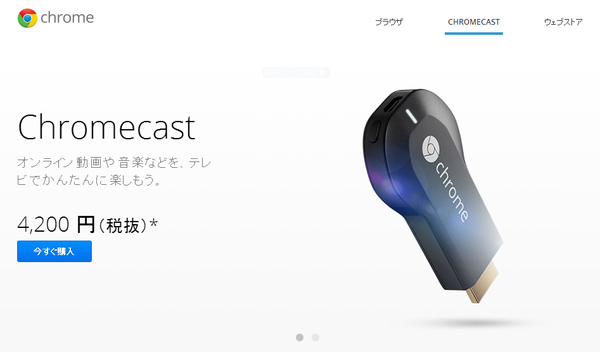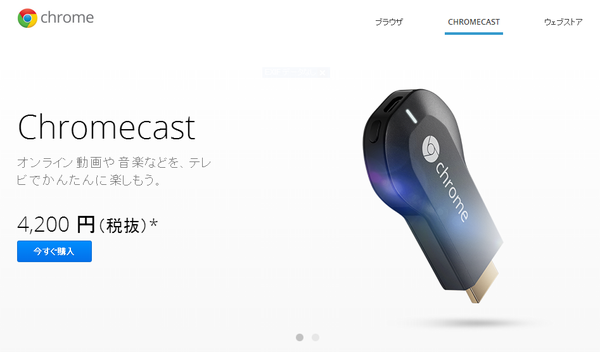
最近ネット界隈で話題となっていたChromecast。周りのAndoidなブロガーさん達がこぞって購入&使っているのを見て、私もウズウズしていたんです。
でもやっぱり我慢できませんでした。発売日の次の日の朝、何のためらいもなくAmazonでポチっている私がいました。だってこの値段なら失敗してもダメージ少ないし。奥さんにも内緒でポチったし(どうせバレルけどw)
というわけで、今回はChromecastを使ってみた感想とPC・スマホでの使い方をご紹介します!
Chromecast(クロムキャスト)とは
[amazonjs asin=”B00KGVN140″ locale=”JP” title=”Google Chromecast ( クロームキャスト ) Wi-Fi経由 テレビ接続 ストリーミング / HDMI / 802.11b/g/n / 1080p ) GA3A00035A16″]
Chromecastとは、HDMI端子に対応したTVやディスプレイに差し込んで使う小型のメディアストリーミング端末です。
これだけだと何を言ってるのかわからないかもしれないので、できることをざっくり書きます。
- スマホに保存した動画や写真を対応アプリ経由でTVで見れるようになる
- アプリによってはNASなどの家庭内LANのメディア再生も可能
- PCならChromeブラウザでほぼミラーリングと同等のことが可能(PCと同じ画面がTVにも映せる!)
これが全てワイヤレス(家庭のWi-Fi)で出来てしまうのです…!これ、超絶すごくないですか!?
Chromecast開封の儀
もうあちこちでやられていますが、私だってやるんです!
▼これが箱だあ!
![201405_0481[1] 201405_0481[1]](https://love-guava.com/wp-content/uploads/2014/06/201405_04811.jpg)
▼一番外の箱から出します。
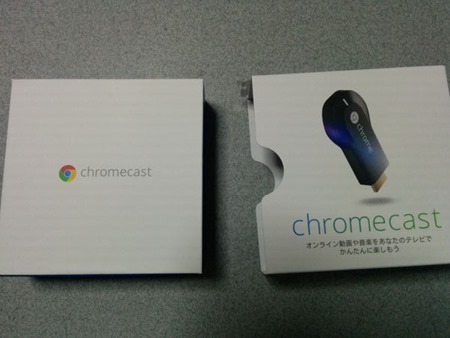
▼パカッ。簡単な説明書きとともにChromecastのお出ましだあ!

▼下にはケーブル類が束ねられてます。

▼内容物の全て。本体、電源ケーブル、HDMI延長コード。

▼本体はこんなにコンパクト。

でも残念ながら電源ケーブル繋がないと使えませんw
接続方法
すみません、端折りますwでも箱に書いてあるとおりやったら特に問題なく使えるようになりますよ。全然難しくなかったです。
PCでの使い方
PCの場合、基本的にChromeブラウザに拡張機能をインストールして使うことになります。
Chrome ウェブストア – Google Cast
上記リンクから拡張機能をインストールしましょう。
▼すると、今表示しているタブをキャストできるようになります。
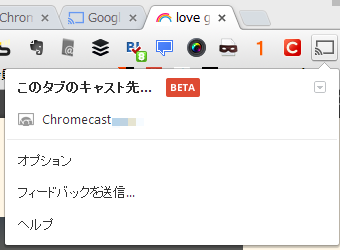
つまりChromeブラウザで開いてるものがTVで見れるようになるわけですね。
ふーん、と思った方。いやいや、すごいのはここからですよ。
PCの画面を丸々TVに出力できる!
実はPCの画面全体をキャストすることだってできるんです!
▼先ほどの吹き出しの右上の▼をクリック→「画面全体をキャスト(テスト)」をクリック。
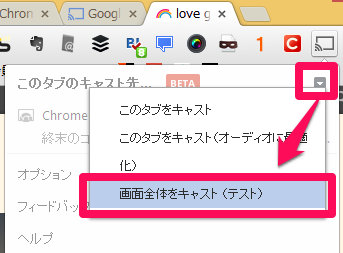
そしたらほら!!TVにPCと同じ画面が出てきたでしょ!?ほらほら!!
難点としてはTV側で若干タイムラグがあること。PCで操作したあと、1~2秒後くらいにTVにも反映されます。
気になると言えば気になりますが、例えば動画流しっぱなしみたいな用途であれば全然問題ないです。
にしても、40インチオーバーの大画面で見る自分のブログは圧巻ですねwww
Androidスマホでの使い方
Androidスマホの場合、Chromecastに対応したアプリから利用することになります。
Google謹製のアプリなら大抵対応しています。YouTubeとかGoogle Play Musicとかね。
例えばYouTubeの場合、アプリで動画を再生するときにChromecastのアイコンが出てきます。
▼このアイコンね。
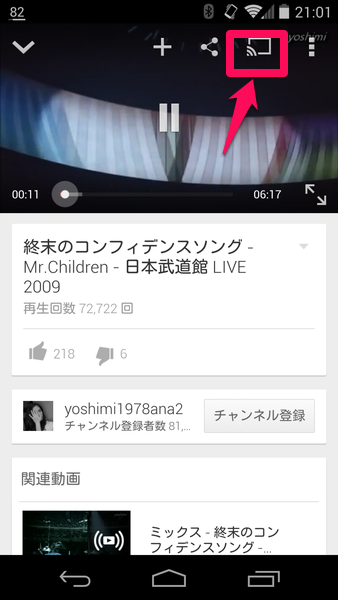
これをタップすることでTVに映像がキャストされます。
スマホやNASに保存したメディアを再生するなら「LocalCast」アプリが便利
上記2つのアプリはインターネットやクラウドの再生でしたが、スマホ本体やNASに保存したメディアだって再生できますよ!
posted by: AndroidHTML v2.3
私はこの「LocalCast」という無料のアプリを使っています。無料版は時々広告が表示されるようです。
Chromecastに接続済みの状態でこのアプリを起動すると、特に意識することなくスマホやNASに保存したメディアデータを再生できます。
この快適さはヤバイです。とりあえずNASにデータ突っ込んどいたらスマホからおもむろに大画面で再生できるようになるんですから。
リビングにメインのTVを置いている方は多いと思います。それにプラスして、寝室にHDMI対応の安いディスプレイを置いてChromecast接続したら、寝る前の動画鑑賞とか捗りまくりだと思いますよ。
参考記事
Chromecastについては、ハマコー (@hamako9999)さんのブログが一番詳しく書かれていますね。ボリュームもあるので気になる人は参考にしてみてください。
<参考>
祝Chromecast日本発売!誤解が多いガジェットなので、改めてできることをまとめてみた
まとめ
- ChromecastはPCやスマホの動画をストリーミング再生できる小型端末
- PCなら画面を丸ごとTVに映すことが可能
- Androidスマホでも対応アプリがあるのでかなり自由度高い
動画や写真はスマホで撮ることが多いでしょうから、これを使えば家族に大画面で確認してもらったりという行為も楽々できますね!
うーむ、久しぶりにちょっと感動するアイテムでした!かなり使えそうです!
<関連記事>
Chromecastがスマホの画面ミラーリングに対応!便利だけどちょっと注意点もあるよ | love guava!
Chromecastでキャストすると勝手にTVの電源がつくこと、知ってました? | love guava!
[amazonjs asin=”B00KGVN140″ locale=”JP” title=”Google Chromecast ( クロームキャスト ) Wi-Fi経由 テレビ接続 ストリーミング / HDMI / 802.11b/g/n / 1080p ) GA3A00035A16″]